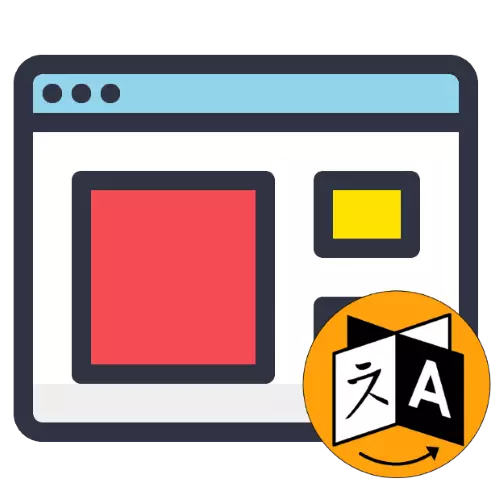
Pacotes de instalação de aplicativos populares para visualizar as páginas da Web geralmente permitem que você selecione a linguagem de interface com antecedência, mas em alguns casos não funciona. Felizmente, todos esses programas possibilitam a mudança de localização.
Como exemplo, usaremos a localização em inglês - se você tiver outra linguagem desconhecida no seu caso, concentre-se na localização dos elementos nas capturas de tela.
Google Chrome.
Vamos começar com uma das soluções mais populares, o Chrome do Google.
- Inicie o navegador e encontre o elemento com três pontos no canto superior esquerdo e clique nele e selecione "Configurações" ("Configurações") ..
- Use o elemento avançado ("avançado" - o botão com o ícone de seta na parte inferior da página com os parâmetros.
- Configurações adicionais devem aparecer. No bloco "idiomas" ("idiomas"), clique na linha de idioma ("idioma").
- Em seguida, clique no link "Adicionar idiomas" ("Adicionar idiomas") localizado na parte inferior da lista.
- Uma janela separada com uma lista de idiomas é aberta. Para adicionar uma nova localização, marque o item desejado (por exemplo, "russo" ou qualquer outro) e clique no botão "Adicionar".
- Depois disso, você retornará ao menu Configurações principais. Descubra o bloco "idiomas" ("idiomas") um botão com três pontos e clique nele.

No menu pop-up, marque o item "Exibir o Google Chrome neste idioma" ("Exibir o Google Chrome nesta linguagem"), é no topo.
- Em frente à posição selecionada, o elemento "relançamento" aparece ("Reiniciar"), clique nele.



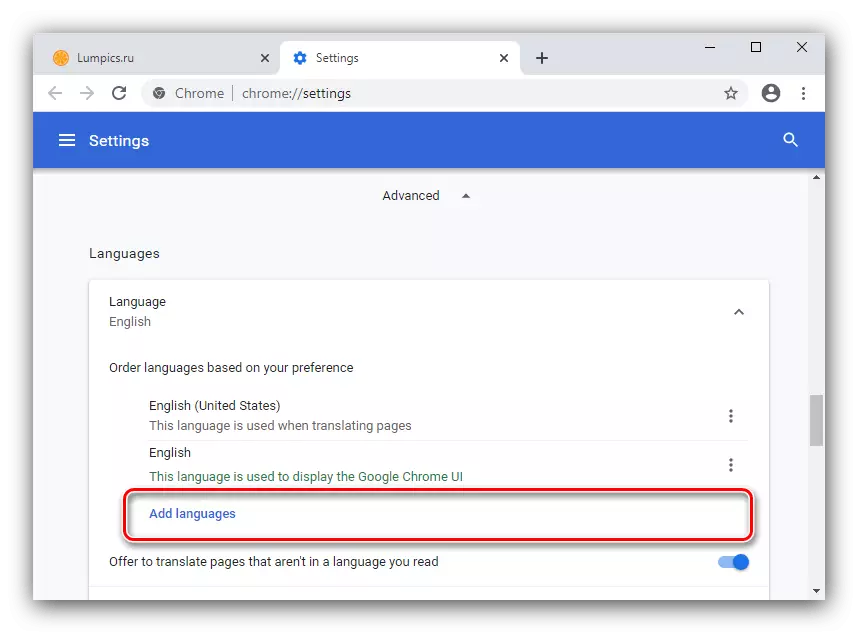



O navegador irá reiniciar, após o qual a interface localizada será exibida.
Mozilla Firefox.
A mudança na linguagem do Mozil Firefox ocorre quase a mesma que no cromo acima. Você pode encontrar instruções mais detalhadas no guia Link em seguida.
Leia mais: Mudando a linguagem no Mozilla Firefox
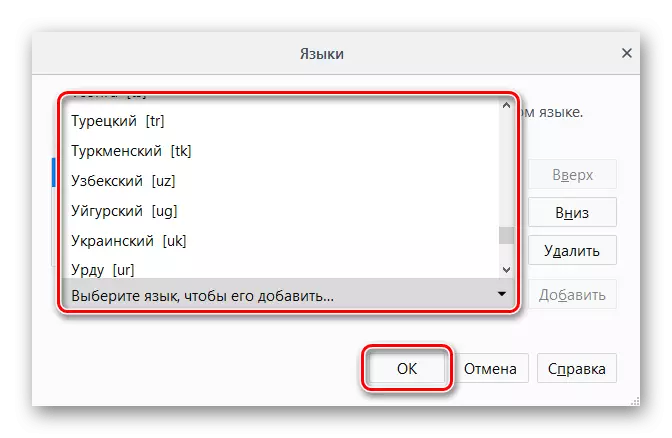
Ópera.
O idioma do navegador da ópera é determinado automaticamente pela localidade do sistema, mas nada a impede de alterá-lo, se necessário. O algoritmo se parece com isso:
- Depois de iniciar o aplicativo, clique no botão "Configurações" - ele está na barra lateral e tem o ícone da engrenagem.
- Como no caso do Google Chrome, use o item avançado (avançado "e repita as etapas 4-8 da instrução relevante.


Yandex Browser.
Yandex Internet Pages revisor vem com russo, mas se algum outro é necessário, é muito simples mudar isso.
Leia mais: Como alterar o idioma em Yandex.browser

Microsoft Edge e Internet Explorer
Nos navegadores incorporados no sistema operacional Windows, você pode alterar o idioma apenas para toda a interface do sistema.Leia mais: Como alterar o idioma no Windows 7 e no Windows 10
Safári.
O navegador da Web instalado no Apple MacOS é rigidamente vinculado ao pacote de localização padrão de todo o shell de software, bem como a versão anterior, portanto, é possível alterá-lo apenas para uma mudança completa do idioma do sistema.
Leia mais: Mudança de idioma em MacOS

Nós lhe dissemos como você pode alterar a localização da interface em navegadores populares. Como você pode ver, a maioria das soluções facilita.
